Nếu bạn đã từng muốn cùng một lúc đăng nhập vào 2 tài khoản khác nhau trên cùng một trang web. Ví dụ, có nhiều hộp thư Gmail mở cạnh nhau, bạn không thể mở cửa sổ trình duyệt hoặc tab mới thì hãy làm theo bài viết sau.
Các website lưu trạng thái đăng nhập của bạn trong cookie của trình duyệt cụ thể. Có một số cách để bạn có được cửa sổ trình duyệt khác với những cookie của riêng mình và đăng nhập vào nhiều tài khoản cùng một lúc.
1. Sử dụng trình duyệt khác
Mỗi trình duyệt lưu các tập tin cookie của riêng mình, vì vậy cách hiển nhiên nhất để cùng một lúc đăng nhập vào nhiều tài khoản trên cùng một website là sử dụng nhiều trình duyệt khác nhau.
Ví dụ, nếu bạn đang sử dụng Google Chrome, mở thêm cửa sổ Firefox; nếu bạn đang sử dụng Firefox, mở thêm cửa sổ Internet Explorer thì bạn sẽ có thể đăng nhập vào website với tên người dùng/mật khẩu (username/password) khác, đăng nhập được vào cả 2 tài khoản cùng một lúc.
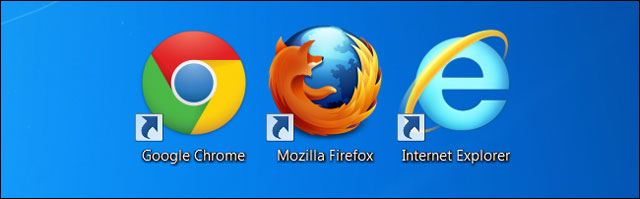
2. Sử dụng chế độ Private Browsing hoặc Incognito
Nếu không muốn sử dụng trình duyệt khác, bạn có thể sử dụng chế độ duyệt web riêng tư (private-browsing) hoặc ẩn danh (incognito) được tích hợp trong trình duyệt của mình. Trong chế độ duyệt web riêng tư, trình duyệt không sử dụng các cookie hiện tại của mình mà dùng những cookie hoàn toàn mới, sẽ bị xóa khi bạn thoát khỏi chế độ duyệt web riêng tư, hoặc đóng cửa sổ private-browsing lại.
Để vào chế độ duyệt riêng tư trong Google Chrome, nhấn nút menu, chọn New incognito window (Cửa sổ ẩn danh mới).
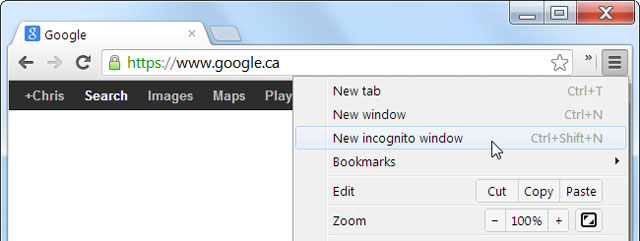
Trong Firefox, nhấp vào nút Firefox, chọn Start Private Browsing (Cửa sổ riêng tư mới).
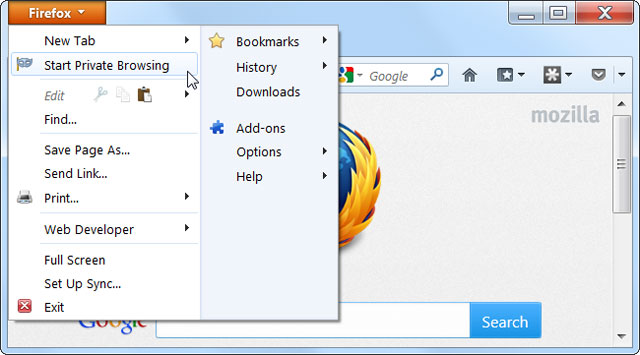
Trong Internet Explorer, nhấp vào biểu tượng bánh răng, chọn Safety, chọn InPrivate Browsing.
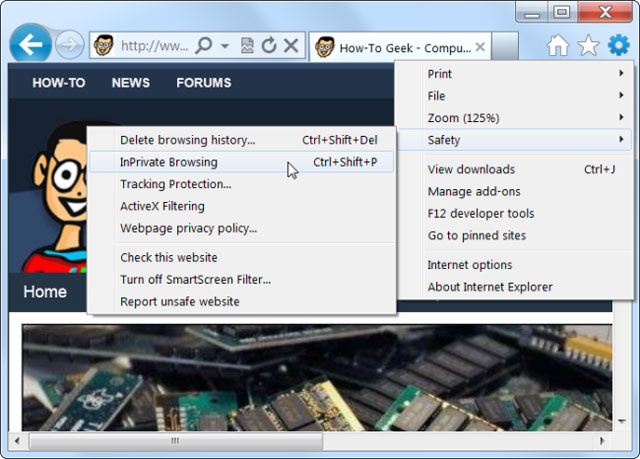
 Công nghệ
Công nghệ  AI
AI  Windows
Windows  iPhone
iPhone  Android
Android  Học IT
Học IT  Download
Download  Tiện ích
Tiện ích  Khoa học
Khoa học  Game
Game  Làng CN
Làng CN  Ứng dụng
Ứng dụng 















 Linux
Linux  Đồng hồ thông minh
Đồng hồ thông minh  macOS
macOS  Chụp ảnh - Quay phim
Chụp ảnh - Quay phim  Thủ thuật SEO
Thủ thuật SEO  Phần cứng
Phần cứng  Kiến thức cơ bản
Kiến thức cơ bản  Lập trình
Lập trình  Dịch vụ công trực tuyến
Dịch vụ công trực tuyến  Dịch vụ nhà mạng
Dịch vụ nhà mạng  Quiz công nghệ
Quiz công nghệ  Microsoft Word 2016
Microsoft Word 2016  Microsoft Word 2013
Microsoft Word 2013  Microsoft Word 2007
Microsoft Word 2007  Microsoft Excel 2019
Microsoft Excel 2019  Microsoft Excel 2016
Microsoft Excel 2016  Microsoft PowerPoint 2019
Microsoft PowerPoint 2019  Google Sheets
Google Sheets  Học Photoshop
Học Photoshop  Lập trình Scratch
Lập trình Scratch  Bootstrap
Bootstrap  Năng suất
Năng suất  Game - Trò chơi
Game - Trò chơi  Hệ thống
Hệ thống  Thiết kế & Đồ họa
Thiết kế & Đồ họa  Internet
Internet  Bảo mật, Antivirus
Bảo mật, Antivirus  Doanh nghiệp
Doanh nghiệp  Ảnh & Video
Ảnh & Video  Giải trí & Âm nhạc
Giải trí & Âm nhạc  Mạng xã hội
Mạng xã hội  Lập trình
Lập trình  Giáo dục - Học tập
Giáo dục - Học tập  Lối sống
Lối sống  Tài chính & Mua sắm
Tài chính & Mua sắm  AI Trí tuệ nhân tạo
AI Trí tuệ nhân tạo  ChatGPT
ChatGPT  Gemini
Gemini  Điện máy
Điện máy  Tivi
Tivi  Tủ lạnh
Tủ lạnh  Điều hòa
Điều hòa  Máy giặt
Máy giặt  Cuộc sống
Cuộc sống  TOP
TOP  Kỹ năng
Kỹ năng  Món ngon mỗi ngày
Món ngon mỗi ngày  Nuôi dạy con
Nuôi dạy con  Mẹo vặt
Mẹo vặt  Phim ảnh, Truyện
Phim ảnh, Truyện  Làm đẹp
Làm đẹp  DIY - Handmade
DIY - Handmade  Du lịch
Du lịch  Quà tặng
Quà tặng  Giải trí
Giải trí  Là gì?
Là gì?  Nhà đẹp
Nhà đẹp  Giáng sinh - Noel
Giáng sinh - Noel  Hướng dẫn
Hướng dẫn  Ô tô, Xe máy
Ô tô, Xe máy  Tấn công mạng
Tấn công mạng  Chuyện công nghệ
Chuyện công nghệ  Công nghệ mới
Công nghệ mới  Trí tuệ Thiên tài
Trí tuệ Thiên tài